Cara Memperbaiki TikTok Terus Menerjang di iOS 16
Miscellanea / / April 29, 2023
TikTok memiliki lebih dari 1 miliar pengguna aktif bulanan di seluruh dunia. Dari angka tersebut, Anda bisa menebak seberapa populer aplikasi video pendek ini. Dengan demikian, pemadaman kecil dapat menghambat jutaan pengalaman pengguna. Platform berbagi video telah menghadapi beberapa penurunan di masa lalu, dan masalah ini tampaknya muncul lagi karena sebagian besar pengguna iOS 16 telah melaporkan bahwa TIK tok aplikasi terus mogok di versi iOS terbaru.
Meskipun masalah tampaknya terjadi terutama karena pemadaman global, bug perangkat lunak juga dapat memicu masalah serupa. Dalam panduan ini, saya akan memandu Anda melalui metode pemecahan masalah untuk memperbaiki masalah mogok TikTok di iOS 16.

Karena banyak perangkat iOS 16 terpengaruh oleh masalah yang sama, orang mungkin berpikir bahwa pembaruan iOS 16 adalah sumber masalahnya. Tapi, baik TikTok maupun Apple belum mengonfirmasi hal ini. Jika demikian, tidak ada satu pun iOS 16 yang dapat menggunakan TikTok. Namun, masalah mogok terbatas pada beberapa perangkat.
Isi Halaman
- Mengapa TikTok Terus Menerjang di iOS 16?
-
TikTok Terus Menerjang di iOS 16, Bagaimana Cara Memperbaikinya?
- 1. Periksa Apakah TikTok Turun
- 2. Periksa Koneksi Internet Anda
- 3. Tutup Aplikasi dan Luncurkan Lagi
- 4. Perbarui Perangkat
- 5. Mulai ulang iPhone Anda
- 6. Perbarui Aplikasi ke Versi Terbaru
- Kata Akhir
Mengapa TikTok Terus Menerjang di iOS 16?
Ada sejumlah alasan mengapa aplikasi TikTok mungkin macet di perangkat Apple Anda yang menjalankan iOS 16. Jika sekelompok besar orang telah melaporkan masalah yang sama, kemungkinan itu adalah pemadaman global. Namun, kami tidak dapat menghilangkan fakta bahwa bug perangkat lunak minor juga bisa menjadi alasannya. Bug dapat tersebar luas atau khusus pengguna. TikTok menjadi tidak dapat digunakan saat ada waktu henti pemeliharaan.
Akumulasi cache aplikasi TikTok yang berlebihan juga bisa menjadi masalah. Aplikasi mungkin gagal dimuat saat ada masalah jaringan atau kecepatan internet yang lambat.
Iklan
TikTok Terus Menerjang di iOS 16, Bagaimana Cara Memperbaikinya?
Berikut adalah beberapa teknik pemecahan masalah yang dapat membantu Anda memperbaiki masalah mogok dengan aplikasi TikTok. Pastikan untuk mengujinya satu per satu dan periksa mana yang bisa menunjukkan kesuksesan untuk Anda sehingga Anda dapat terus menonton kreator favorit Anda.
1. Periksa Apakah TikTok Turun
Sebelum mengubah pengaturan pada perangkat iOS 16 Anda, kami perlu memeriksa apakah server TikTok sedang down. Sayangnya, tidak ada alat resmi untuk mengecek status real-time dari server TikTok. Namun, Anda dapat menggunakan alat pihak ketiga Detektor Turun untuk memeriksa apakah pengguna TikTok lain juga menghadapi masalah yang sama.
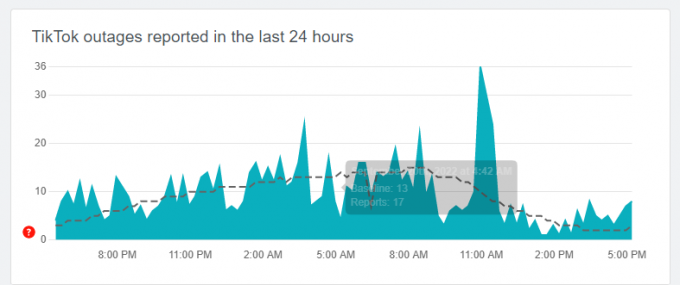
Lonjakan mewakili jumlah pemadaman yang dilaporkan oleh pengguna. Jika Anda melihat lonjakan merah besar di grafik, Anda bukan satu-satunya yang menghadapi masalah dengan TikTok. Masalahnya terjadi karena masalah di server TikTok, yang tidak dapat Anda perbaiki di pihak Anda. Anda hanya perlu menunggu hingga teknisi TikTok memperbaikinya. Setelah 1-2 jam, luncurkan aplikasi dan periksa apakah masalahnya sudah teratasi.
Iklan
2. Periksa Koneksi Internet Anda
Jika video di TikTok tidak berjalan lancar atau aplikasi kusut setiap kali Anda meluncurkan aplikasi, masalahnya mungkin ada pada koneksi internet. Anda memerlukan koneksi internet yang stabil dan berkecepatan tinggi agar aplikasi dapat berjalan dengan lancar. Tidak memilikinya dapat mengakibatkan banyak masalah, termasuk yang baru saja saya sebutkan.
Jalankan tes kecepatan di speedtest.net dan periksa hasilnya. Jika Anda mendapatkan kecepatan internet yang lambat, reboot router. jika tidak membantu, hubungi penyedia layanan internet (ISP) Anda untuk memperbaikinya. Setelah koneksi internet dipulihkan, luncurkan aplikasi dan periksa apakah masalahnya masih ada.
3. Tutup Aplikasi dan Luncurkan Lagi
Metode ini sering berhasil saat menangani masalah saat aplikasi tidak diluncurkan. Untuk menutup paksa aplikasi di iPhone X atau versi lebih baru, geser ke atas dari bawah ke tengah layar. Jangan angkat jari hingga layar App Switcher ditampilkan. Geser jari ke atas pada aplikasi untuk menutupnya.
Iklan
Untuk melakukan hal yang sama pada iPhone dengan tombol beranda, ketuk dua kali tombol beranda untuk membuka layar App Switch. Sekarang, geser ke atas aplikasi untuk menutupnya. Setelah Anda menutup TikTok, tunggu selama 5 detik dan luncurkan aplikasi lagi.
4. Perbarui Perangkat
Apple terus mengirimkan pembaruan perangkat lunak baru yang mencakup peningkatan, fitur baru, dan perbaikan untuk masalah umum. Karenanya, memperbarui perangkat dapat memperbaiki masalah. Untuk memperbarui perangkat iOS 16 Anda, buka Pengaturan aplikasi dan pergi ke Umum > Pembaruan Perangkat Lunak. Jika pembaruan tersedia, unduh dan instal sekarang. Pastikan Anda telah mengaktifkan Pembaruan Otomatis. Jadi, Anda tidak akan melewatkan pembaruan iOS baru.
Sebelum menginstal pembaruan, pastikan perangkat memiliki setidaknya 30% baterai dan penyimpanan yang cukup. Setelah pembaruan diinstal, luncurkan TikTok dan periksa apakah Anda dapat memutar video.
5. Mulai ulang iPhone Anda
Bug perangkat lunak sementara atau kesalahan sistem dapat menyebabkan TikTok mogok. Memulai ulang perangkat dapat memperbaikinya dengan membersihkan cache sementara dan menghapus aktivitas latar belakang. Tahan tombol daya dan volume naik untuk mem-boot ulang iPhone Anda hingga penggeser daya muncul. Seret penggeser ke kanan, tunggu selama 30 detik, dan tekan tombol daya cukup lama untuk menyalakannya.
6. Perbarui Aplikasi ke Versi Terbaru
TikTok merilis build baru yang, selain peningkatan dan fitur baru, termasuk perbaikan bug. Oleh karena itu, menjaga aplikasi ke versi terbarunya selalu disarankan untuk pengalaman yang lancar dan untuk menghindari masalah.
Iklan
Langkah-langkah untuk memperbarui TikTok di iOS 16:
- Buka App Store di ponsel Anda.
- Ketuk ikon profil Anda di pojok kanan atas.
- Gulir ke bawah dan periksa apakah ada pembaruan yang tertunda untuk TikTok.
- Jika pembaruan tersedia, ketuk Perbarui di sebelah TikTok dan tunggu hingga penginstalan selesai.
- Tutup App Store.
- Luncurkan TikTok dan periksa apakah masalahnya telah diperbaiki.
Kata Akhir
Saya tahu itu membuat frustrasi ketika aplikasi tidak terbuka meskipun sudah berusaha. Pada artikel ini, kami melihat kemungkinan alasan mengapa aplikasi gagal dimuat di iOS 16. Kami juga melihat beberapa solusi potensial untuk memperbaiki masalah ini. Saya harap artikel ini bermanfaat bagi Anda. Punya pertanyaan atau saran? Tuliskan di komentar di bawah.



